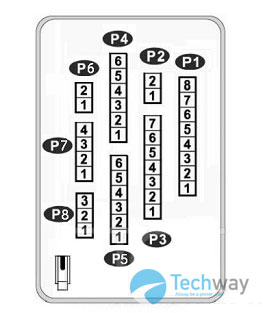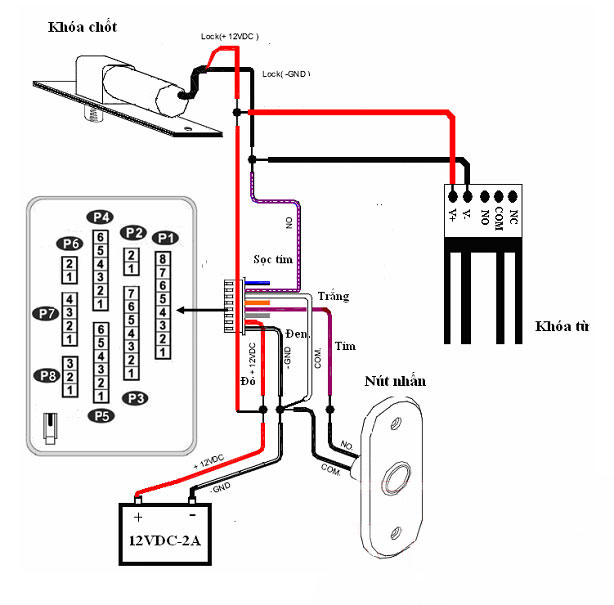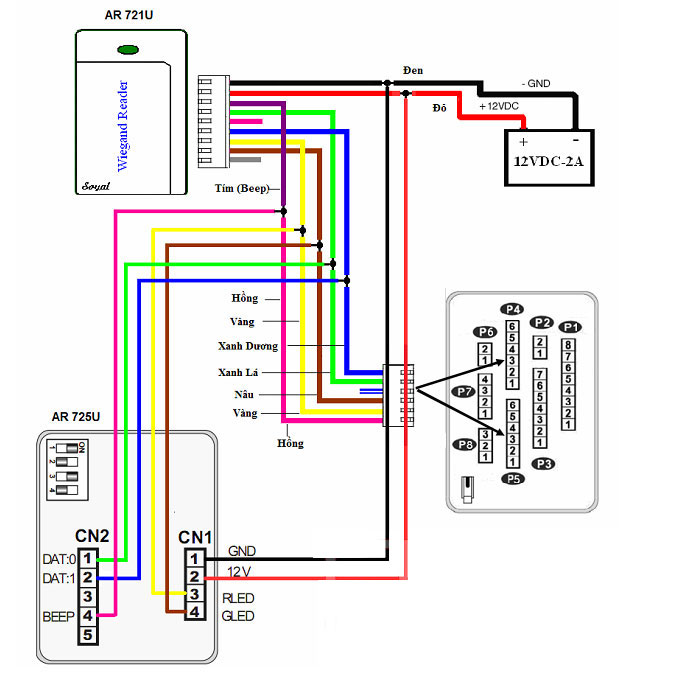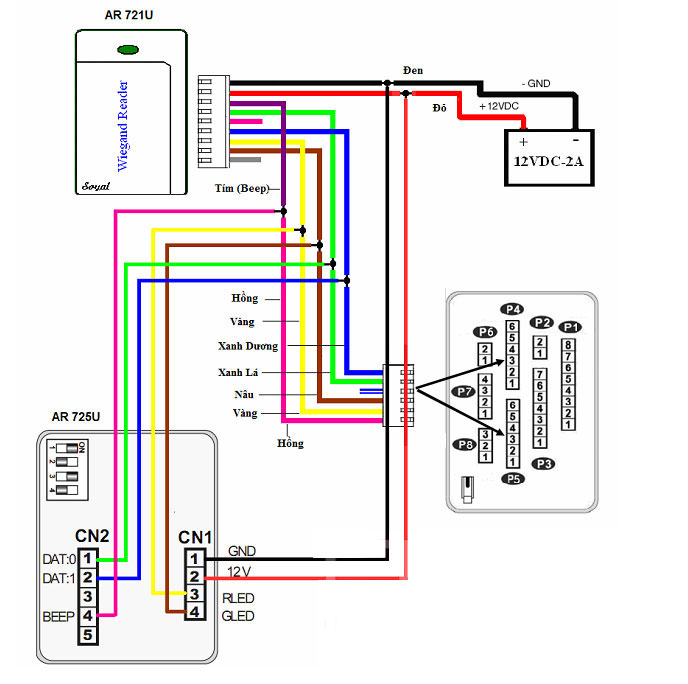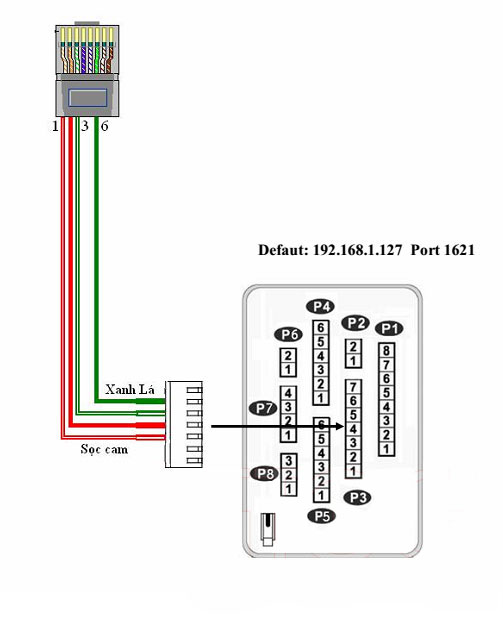Soyal AR 725E là dòng thiết bị kiểm soát cửa nổi bật của hãng SOYAL – Đài Loan. Chính vì vậy Máy chấm công vân tay xin hướng dẫn các bạn cách cài đặt và cấu hình cho thiết bị này. Bạn có thể tham khảo thêm thông số kỹ thuật của thiết bị tại link sau: https://thietbikiemsoat.vn/thiet-bi-kiem-soat-soyal-ar-725e/
Mã màu, PIN Assigment
P1 Kết nối khóa cửa
- Sọc dương Relay khóa NODC24V1A
- Sọc tím Relay khóa NCDC 24V1A
- Trắng Relaykhóa COMDC24V1A
- Cam Sensor cửa
- Tím Nút nhấn
- Xám Báo động( ngõ ra transistor , cực góp mởtác động mức thấp)
- Đỏ 12+ VDC( Nguồn DC)
- Đen GND
P2 Kết nối thang máy
- Xanh lá RS485-
- Xanh dương RS485+
P6
- Sọc Đen Transistor output 12V/100mA
- Đen GND
P3 Kết nối TCP/IP
- Không sửdụng
- Không sửdụng
- Sọc Cam Net1 -TX+
- Cam Net2 -TX-
- Sọc Xanh lá Net3 -RX+
- Xanh lá Net6 -RX-
- Không sửdụng
P4,P5 Kết nối đầu đọc Wiegand
- Hồng Beep Ngõ ra
- Vàng Led đỏNgõ ra 5V/20mA
- Nâu Led xanh Ngõ ra 5V/100mA
- Sọc Xanh dương Ngõ ra điều khiển cửa 12V/100mA
- Xanh lá Wiegand Data 0 Ngõ vào
- Xanh dương Wiegand Data 1 Ngõ vào
P7 Sensor đầu đọc phụ
- Sọc Tím Nút nhấn đầu đọc 2 (P5)
- Sọc Cam Sensorcửa đầu đọc 2(P5)
- Tím Nút nhấn đầu đọc 1 (P4)
- Cam Sensor cửa đầu đọc 1 (P4)
P8 Switch bảo vệ thiết bị
- Đỏ NC
- Cam COM
Sơ đồ kết nối
Kết nối khóa
Kết nối hệ thống báo động
Kết nối khóa, nút nhấn cho đầu đọc phụ
Kết nối đầu đọc ngoài
Đểthiết lập Reader ngoài khi quét thẻmởkhóa củathiết bịchính.
+ * Master Code #
+ 24 * U * 016 # Với U = 1 -WGA ; U = 2 –WGB
+ * #. Đểthoát chếđộtrên dùng lệnh: 24 * U * 000 #
Kết nối máy tính qua TCP/IP
Chú ý: Đểchuy ển sang dùng RS485 dùng lệnh 28*016#.
Hướngdẫn sử dụng tập lệnh
Chỉ dẫn
– Muốn thiết lập một lệnh ta nhập: *123456 # ( master code m ặc định) Mã lệnh, giá trị
master code mặc định: 123456(ta có thểthay đổi bằng cách dùng lệnh thay đổi Master
Code)
– Sau khi nhấn Master Code, LED xanh nhấp nháynhanh để chờ nhập lệnh, nếu không có phím nào được ấn hoặckhông có thẻ đưa vàotrong 30s thì chế độ sẽ tự động thoát
– Trong chếđộnhập lệnh nếu có2 tiếng bíp và ledchuy ển sang màuđỏcó nghĩa là bạn đã nhập sai mã lệnh hoặc thông số, chỉ nhập đúng lệnh khicó 1 tiếng bip và led xanh sáng
– Trong chế độ đọc thẻ, 1 thẻ đã đượcchấp nhận khi led xanh sáng và có 5 tiếng bip
– Nếu 3 lần nhập sai mã lệnh hay mã người dùng thì bàn phím sẽ tự khóa trong 30s
– Nhấn nút # có tác dụng như ngõ ra của chuông
– Để biết trạng thái mode đ ang sửdụng, nhấn *123456 #,nếu có 4 tiếng bipthì đang ở
Mode 4, 6 tiếng bip thìở Mode 6 và 8 tiếng bip tứcở Mode 8.
– Để thay đổi trạng thái Mode sử dụng:
+ Bước 1: Nhấn * 123456 #
+ Bước 2: Thay đổi mode
Mode 4: nhấn 04*4 #
Mode 6: nhấn 04*6 #
Mode 8: nhấn 04*8 #
– Để thoátkhỏi chếđộ nhập lệnh nhấn * #
Mode 4
Mode 4 đượcsử dụngkhi chọn phương thức mởcửalà: Card, User number+ User Code hoặc Card + UserCode. Mode 4 đượchổ trợ networking
1) Thay đổi Master Code
– Bước 1: Nhấn * Master Code#
– Bước 2: Nhấn 09 * Master Code mới – nhập lại Master Code mới #
– Bước 3: Nhấn * #
Master Code mặc định là: 12345
2) Đăng ký card người dùng
- Đăng ký 1cardngười dùng
– Bước 1: Nhấn *Master Code #
– Bước 2: Nhấn 19 * UUUUU * 00001 # UUUUU: User number gồm 5 số: 00000 ~ 01023
– Bước 3: Quét card c ần đăng ký lên thiết bị. (Để đăng ký người dùng có User number tiếp theo, tiếp tục quét thẻ kế tiếp)
– Bước 4: Nhấn * #
– Chú ý: Để gán một card cho một User Number thì sau khi nhấn 19*UUUUU*00001#ta đ ưa card vào đầu đọc, led chuy ển sang đỏ và 1 tiếng bip tức card đã đượcchấp nhận.
- Đăng ký 1 khoảng card người dùng có mã thẻ liên tiếp
– Bước 1: Nhấn *Master Code #
– Bước 2: Nhấn 19 * UUUUU * 00001 #
UUUUU: User number gồm 5số: 00000 ~ 01023
– Bước 3: Quét card có mã thẻ thấp nhất lên thiết bị.
– Bước 4: Nhấn * #
Ví dụ: để đăng ký 10 người dùng (từ 00001 đến 00010) thì nhấn:
19*00001*00001 #.
3) Đăng ký Code cho người dùng: chọn 1 trong 2 chế độ lệnh
* Nếu người dùng không sử dụng card ta có thể đăng ký trực tiếp từng người dùng ở lệnh này mà không cần qua lệnh 19 (đăng ký một người dùng) và
chỉ sử dụng được ởchế độ 1.
* Phải nhập chính xác User number vì nếu nhập nhầm 1 User number khác
nó sẽ thay thế thương thức mở cửa khác cho User number đó.
- Chế độ 1:
– Bước 1: Nhấn*Master Code #
– Bước 2: Nhấn 12 *User number *User Code #
User number: 00000 01023
User Code: 0000 9999
Ví dụ: nhấn 12 * 00001 * 1900 # tức tạo Code người dùng 00001là 1900
– Bước 3: Nhấn * #
Chú ý: Ở chế độ 1 khi muốn mở cửa thì ta chỉ cần quét card( đã đượcđăng ký ở bước đăng ký một người dùng), hoặc nhậpUser number +UserCode #.
- Chế độ 2:
– Bước 1: Nhấn *Master Code #
– Bước 2: Nhấn 13 *User number * User Code #
– Bước 3: Nhấn * #
Chú ý: Ở chế độ 2 khi muốn mở cửa thì ta phải quét card và nhậpUserCode #.
4) Xóa card người dùng
- Xóa1 cardngười dùng
– Bước 1: Nhấn *Master Code#
– Bước2: Nhấn 10 *User Number 9User Number # Led sáng đỏ và có tiếng bíp tức thẻ người dùng đã đượcxóa.
– Bước 3: Nhấn * #
- Xóa 1 khoảng Cardngười dùng
– Bước 1: Nhấn *Master Code #
– Bước 2: Nhấn 10 *User Number 9 Số lượng User Number # Led sáng đỏ và có tiếng bíp tức khoảng thẻ người dùng đã đượcxóa.
– Bước 3: Nhấn * #
- Xóa toàn bộ người dùng
– Bước 1: Nhấn * Master Code #
– Bước 2: Nhấn 29 * 29 * #
– Đèn Led chớp đỏ 5s và có tiếngbip tức tất cả người dùng đã đượcxóa
– Bước 3: Nhấn * #
5) Ngưng sử dụng card người dùng
- Ngưng sử dụng1 cardngười dùng
– Bước 1: Nhấn *Master Code #
– Bước 2: Nhấn 10 *User Number * User Number #
– Bước 3: Nhấn * #
- Ngưng sử dụngkhoảng Cardngười dùng
– Bước 1: Nhấn * Master Code#
– Bước 2: Nhấn 10 *User Number *Số lượng User Number #
– Bước 3: Nhấn * #
6) Phục hồi Card người dùng
Nếu người dùng có đăng ký card thì sau khi dùng lệnh Ngưng sử dụng card người dùng. Card người dùng đó sẽ bị disable (không cho phép mở cửa), lệnh này dùng để enable card
- Phục hồi 1Card người dùng
– Bước 1: Nhấn * Master Code #
– Bước 2: Nhấn 11 *User Number *User Number #
– Bước 3: Nhấn * #
- Phục hồi1khoảng Card người dùng
– Bước 1: Nhấn * Master Code #
– Bước 2: Nhấn 11 *User Number*Số lượng User Number #
– Bước 3: Nhấn * #
7) Thiết lập thời gian mở cửa
– Bước 1: Nhấn*Master Code #
– Bước 2: Nhấn 02 *U *TTT #
U: Chọn loại thiết bịđểset thời gian
U= 0 : Set thời gian của AR725E
U=1 : Set thời gian trên đ ầu đọc phụ1
U=2 : Set thời gian trên đ ầu đọc phụ2
TTT: Th ời gian mởcửa
TTT = 000: cửa mở/đóng liên tục sau khi truy nhập cửa
TTT = 001 600: thời gian mở từ 1s đến 600s
TTT = 601 609: thời gian mở từ 0.1 đến 0.9s
– Bước 3: Nhấn * #
8) Thiết lập thời gian báo động
– Bước 1: Nhấn * Master Code #
– Bước 2: Nhấn 03* TTT #
TTT = 000: cửa báo động liên tục
TTT = 001 600: thời gian báo động từ 1s đến 600s
– Bước 3: Nhấn * #
9) Thiết lập thời gian trì hoãn báo động
– Bước 1: Nhấn * Master Code #
– Bước 2: Nhấn 06*TTT #
TT = 001 255: thời gian trì hoãn báo động từ1s đến 255s
– Bước 3: Nhấn * #
10) Đăng ký Card người dùng là m Master Car
– Bước 1: Nhấn *Master Code #
– Bước 2: Nhấn 07 *User Number * User Number #
– Bước 3: Nhấn * #
Chú ý: * Card 1 người dùng đượclàm Master Card khi chế độ mở cửa là chỉ dùng Card, chế độ Card + User Code không đượcđăng kí làm Master Card.
* Chỉ đăng ký đượcmột Master Card, nếu ta đăng ký Card người dùng mới làm Master Card thì Master Card trước sẽ đượcthay thế.
* Khi đó để vào chế độ nhập lệnh ta không cần nhấn * 123456 # mà chỉ cần quét Master Card và nhấn #(khi led xanhchưa chớp).
11) Thiết lập thời gian thực cho thiết bị
– Bước 1: Nhấn *Master Code #
– Bước 2: Nhấn 25 *YY MM DD HH mm SS #
YY : Năm MM: Tháng DD: Ngày HH: Giờ mm: Phút SS: Giây
Ví dụ: 000125 = Ngày 25 tháng 1 năm 2000; 235901 = 23:59:01 PM
– Bước 3: Nhấn * #
12) Thiết lập ID cho thiết bị
– Bước 1: Nhấn *Master Code #
– Bước 2: Nhấn 00 *NNN * MMM *AAA *BBB #
NNN = ID của AR725E: 001~255
MMM = Door Number của 725E
AAA = Door Number của đầu đọc phụ1
BBB = Door Number của đầu đọc phụ2
– Bước 3: Nhấn * #
13) Kết nối Reader ngoài để phân vùng vào/ra
Chỉ sử dụng cho chế độ vào cửa là chế độ Card hoặc chế độ Or PIN. Khi phân vùng vào ra thì người dùng chỉ vào đượccửa khi quét Card qua AR725Evà ra cửa khi quét Card qua Reader ngoài. Nếu bằng cách nào đó người dùng vào bên trong cửa mà không quét Card qua AR725Ethì không thể ra ngoài bằng cách quét Card qua Reader ngoài . Để thiết lập chế độ phân vùng qua 2 giai đoạn
Giai đoạn 1: Đăng ký người dùng cho chế độ phân vùng vào ra
Nếu người dùng không đăng ký qua bước này thì chế độ phân vùng không có tác dụng, khi đó người dùng có thể mở cửa bằng cách quét Card qua AR72 5hoặc Reader ngoài.
– Bước 1: Nhấn * Master Code #
– Bước 2: Nhấn 26 * User Number * Khoảng User Number *X #
X = 1: Xóa bỏ phân vùng cho người dùng
X= 0: Thiết lập phân vùng cho người dùng
Nếu muốn đăng ký cho 1người dùng thì ta nhập Khoảng User Number chính là User Number
– Bước 3: Nhấn * #
Giai đoạn 2: Thiết lập phân vùng vào ra cho AR725E
– Bước 1: Nhấn * Master Code #
– Bước 2: Nhấn 20 * 0 * 144 #
– Bước 3: Nhấn* #
14) Thiết lập chế độ báo động
Chế độ báo động được bật khi dây Door Sensor ( dây cam) đang nối với nguồn âm bị hở ra. Báo động sẽ kích hoạt Relay báo động theo thời gian đã được thiết lập hoặc có thểtắt báo động bằng cách quét 1 thẻđã đăng ký lên thiết bị.
– Bước 1: Nhấn*Master Code #
– Bước 2: Nhấn 20 * U* 048 # ( Đểbỏchếđộnày nhấn 20 * U* 016 # )
– Bước 3: Nhấn * #
U = 0: thiết b ịAR725E
U = 1: đầu đọc phụ1
U = 2: đầu đọc phụ2
15) Thiết lập chế độ báo động khi mở cửa quá lâu
Chế độ này được thiết lập khi sử dụng sensor khóa làm sensor báo động. Bình thường khi cửa đóng sensor khóa nối tắt nhau, khi có trường hợp quét thẻ để mở cửa sensor khóa sẽ bị hở ra. Nếu hết thời gian mở cửa mà khóa chưa được đóng lại thì báo động sẽ được kích hoạt. Để kích hoạt báo động có 2cách.
Cách 1:
– Bước 1: Nhấn*Master Code #
– Bước 2: Nhấn * * # đểkích hoạt trên tất cảthiết b ịbao gồm AR725E và 2 đầu đọc phụ ( # * để thoát chế độ kích hoạttrên tất cả)
Nếu muốn chỉ kích hoạt một trong các thiết bị
Nhấn * *U#
U = 0: thiết b ịAR725E
U = 1: đầu đọc phụ1
U = 2: đầu đọc phụ2
Cách 2:Quét thẻ đã đăng ký và nhấn số PPPP# để kích hoạtchế độbáo động trên tất cảthiết b ị.
PPPP: Mã sốkích hoạt Mặc định: 1234
– Để xóa bỏ chế độ kích hoạt trên tất cả thiết bị: Quét thẻ đã đăng ký và nhấn
số PPPP * 9 #
– Nếu muốn chỉ kích hoạt một trong các thiết bị: Quét thẻ đã đăng ký và
nhấn PPPP * U #
U = 0: thiết b ịAR725E
U = 1: đầu đọc phụ1
U = 2: đầu đọc phụ2
16) Thay đỗi mã sốkích hoạt báo động
– Bước 1: Nhấn * Master Code #
– Bước 2: Nhấn 17 * PPPP # PPPP: 4 mã số
– Bước 3: Nhấn * #
17) Thiết lập thời gian trì hoãn kích hoạt báo động
– Bước 1: Nhấn * Master Code #
– Bước 2: Nhấn 05* TTT #
TTT = 001 255: Thời gian trì hoãn
– Bước 3: Nhấn * #
18) Thiết lập chế độtự độngcửa mở trong khoảng thời gian xác định
Chế độ này dùng để thiết lập cửa sẽtự độngmở trong thời gian xác định trước.
Khi hết khoảng thời gian này cửa sẽ tự động khóa lại. Thiết bị cho phép 2 khoảng thời gian cài đặt. Để thiết lập phải qua các bước sau:
Bước 1: Enable chế độ thiết lập.
– Bước 1: Nhấn * Master Code #
– Bước 2: Nhấn 20 *U* 020 #
– Bước 3: Nhấn 24 * U* 128#
– Bước 3: Nhấn * #.
Bước 2: Thiết lập khoảng thời gian để cửa mở.
– Bước 1: Nhấn *Master Code #
– Bước 2: Nhấn 08 * U*NN*MMSSMMSS *1111111H #
NN: khoảng thời gian. ( 16 khoảng, từ00 -15)
MMSSMMSS: Nhập khoảng thời gian bắt đầu và kết thúc.
Ví dụ: Nếu khoảng thời gian từ 8h đến 17h thì nhập 08001700
1111111: tương ứng với 7 ngày trong tu ần. Nếu muốn ngày nào không ứng dụng thì
chọn 0.Ngày đầu tiên là ngày chủnhật.
H: Ngày nghĩ lễH=1 bật, H=0 tắt
– Bước 3: Nhấn * #.
19) Thiết lập chếđộbáo chuông theo khoảng thời gian xác định
– Bước 1: Nhấn *Master Code #
– Bước 2: Nhấn 32 * SS *HHMMTT *1111111H #
SS: khoảng thời gian. ( 16 khoảng, từ00 -15)
HHMM: Nhập khoảng thời gian bắt đ ầu
TT: Thời gian báo chuông 01-99s
1111111: tương ứng với 7 ngày trong tuần. Nếu muốn ngày nào không ứng dụng
thì chọn 0. Ngày đầu tiên là ngày chủnhật.
H: Ngày nghĩ lễH=1 bật, H=0 tắt
– Bước 3: Nhấn * #.
20) Thiết lập ngày nghĩ lễ
– Bước 1: Nhấn * Master Code #
– Bước 2: Nhấn 35 * MMDD *F #
MM= Tháng trong năm ( 01 -12)
DD= Ngày trong tháng (01 –31)
F= 0: Thêm ngày nghỉ, F = 1: Xóa ngày nghỉ
– Bước 3: Nhấn * #
Mode 8
Mode 8 được sử dụng khi chọn phương thức mở cửa là: Card, User Code hoặc Card + User Code. Mode 8 đượchổ trợ networking.Các lệnh ở mode 8 giống như lệnh ở mode 4 chỉ khác ở lệnh: Đăng ký Code cho người dùng
- Chế độ 1:
– Bước 1: Nhấn *Master Code#
– Bước 2: Nhấn 12 *User number * User Code #
User number: 00000 01023
User Code: 0000 9999
Ví dụ: nhấn 12 * 00001 * 1900 # tức tạo Code người dùng 00001là 1900
– Bước 3: Nhấn * #
Chú ý: Ở chế độ 1 khi truy nhập vào cửa thì ta chỉ cần quét cardhoặc nhấn
UserCode .
- Chế độ 2:
– Bước 1: Nhấn * Master Code #
– Bước 2: Nhấn 13 *User number * User Code #
– Bước 3: Nhấn * #
Chú ý: Ở chế độ 2 khi truy nhập vào cửa thì ta phải quét card và nhập User Code #.
Ngoài ra ở mode 8 còn có thể mở cửa bằng cách nhấn Mã khẩn cấp. Ta có thể thiết lập lại hoặc tắt mãkhẩn cấp.
1) Thiết lậpmã khẩn cấp Mặc định: 4321
– Bước 1: Nhấn * Master Code #
– Bước 2: Nhấn 15 *Mã khẩn cấp #
Mã khẩn cấp : 0000 9999
– Bước 3: Nhấn * #
2) Tắtmã khẩn cấp
– Bước 1: Nhấn *Master Code #
– Bước 2: Nhấn 15 * 0000 #
– Bước 3: Nhấn * #
- Xem thêm : Các mẫu máy chấm công vân tay chính hãng Tại đây